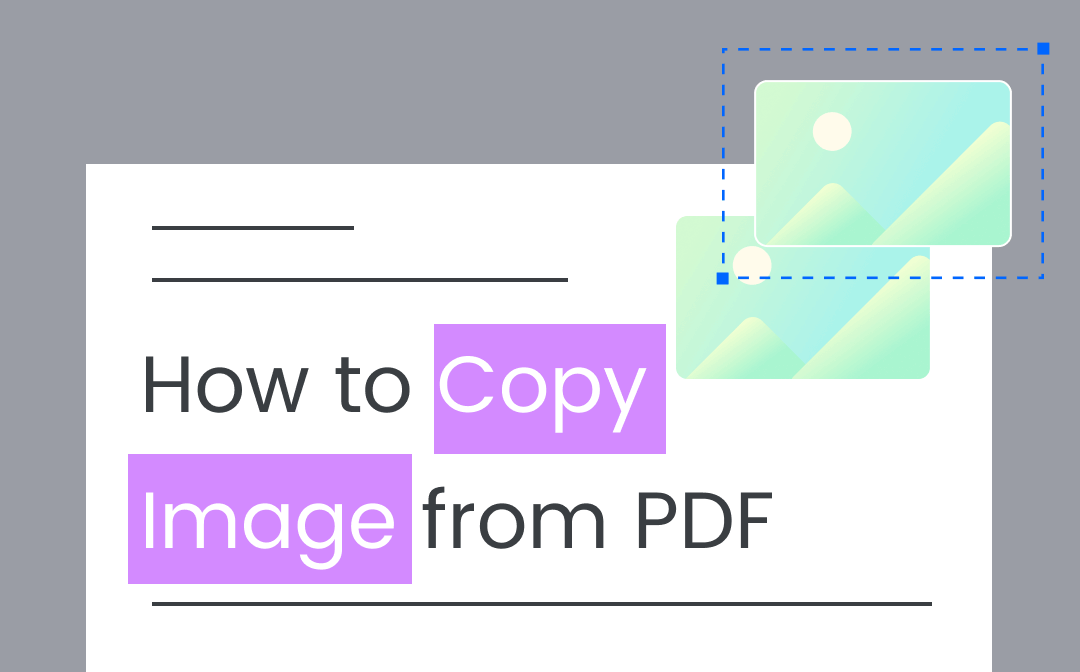660
Copiare un’immagine da un PDF può essere fatto sia manualmente utilizzando un lettore di PDF sia automaticamente utilizzando strumenti software speciali
Copiare manualmente le immagini da un PDF
I file PDF spesso contengono non solo testo, ma anche immagini, che non sono sempre facili da estrarre. Il modo più semplice per copiare le immagini da un file PDF è l’approccio manuale. Per farlo, utilizzate le funzioni integrate nei più comuni lettori di PDF.
- Aprire il file PDF: Aprire il file PDF con un lettore PDF come Adobe Acrobat Reader, Foxit Reader o un altro programma a scelta.
- Seleziona immagine: Navigare fino alla pagina in cui si trova l’immagine. La maggior parte dei lettori PDF consente di selezionare direttamente le immagini. A tale scopo, fare clic con il tasto destro del mouse sull’immagine. Apparirà un menu contestuale in cui è possibile selezionare “Copia immagine” o “Salva immagine con nome”.
- Salva immagine: Dopo aver selezionato “Salva immagine con nome”, è possibile selezionare la posizione di memorizzazione e il formato del file (ad es. JPG o PNG). L’immagine viene ora salvata sul computer e può essere riutilizzata.
Estrarre immagini da PDF con strumenti speciali
Se lavorate regolarmente con i PDF e dovete estrarre spesso le immagini, la scelta migliore è rappresentata da strumenti specializzati. Questi programmi sono progettati per estrarre automaticamente tutte le immagini da un file PDF e spesso offrono altre utili funzioni.
- Trova i programmi per l’estrazione di immagini dai PDF: Trovare un programma adatto. Esistono diversi programmi sviluppati appositamente per estrarre le immagini dai PDF. Alcuni esempi sono: PDF24 Creator, Smallpdf e Adobe Acrobat Pro.
- Caricare o aprire un file: Con la maggior parte degli strumenti, è necessario prima caricare il file PDF nel programma. Con gli strumenti online, come Smallpdf o ILovePDF, questo avviene caricando il file nel browser. Nei programmi desktop, il file viene aperto direttamente tramite il menu:
- Estrai immagini: Dopo aver caricato o aperto il file, selezionare la funzione “Estrai immagini” o “Esporta immagini”. Lo strumento estrae automaticamente tutte le immagini dal PDF e le salva in una cartella a scelta.
- Salvare e gestire: Dopo l’estrazione, è possibile gestire le immagini come desiderato. Alcuni strumenti offrono opzioni aggiuntive, come la conversione delle immagini in altri formati o la regolazione della risoluzione.